Spotify và cách sử dụng spotify trên Samsung Galaxy Watch
Ngày 13/3/2018, ứng dụng nhạc số 1 thế giới Spotify gia nhập chính thức vào thị trường âm nhạc Việt Nam. Giờ đây, người dùng ứng dụng này có thể truy cập và sử dụng Spotify một cách dễ dàng trên mọi thiết bị, bao gồm Samsung Galaxy Watch. Để biết cách kết nối Galaxy Watch (phiên bản LTE) với tài khoản Spotify Premium, mời bạn cùng đón đọc bài viết dưới đây. 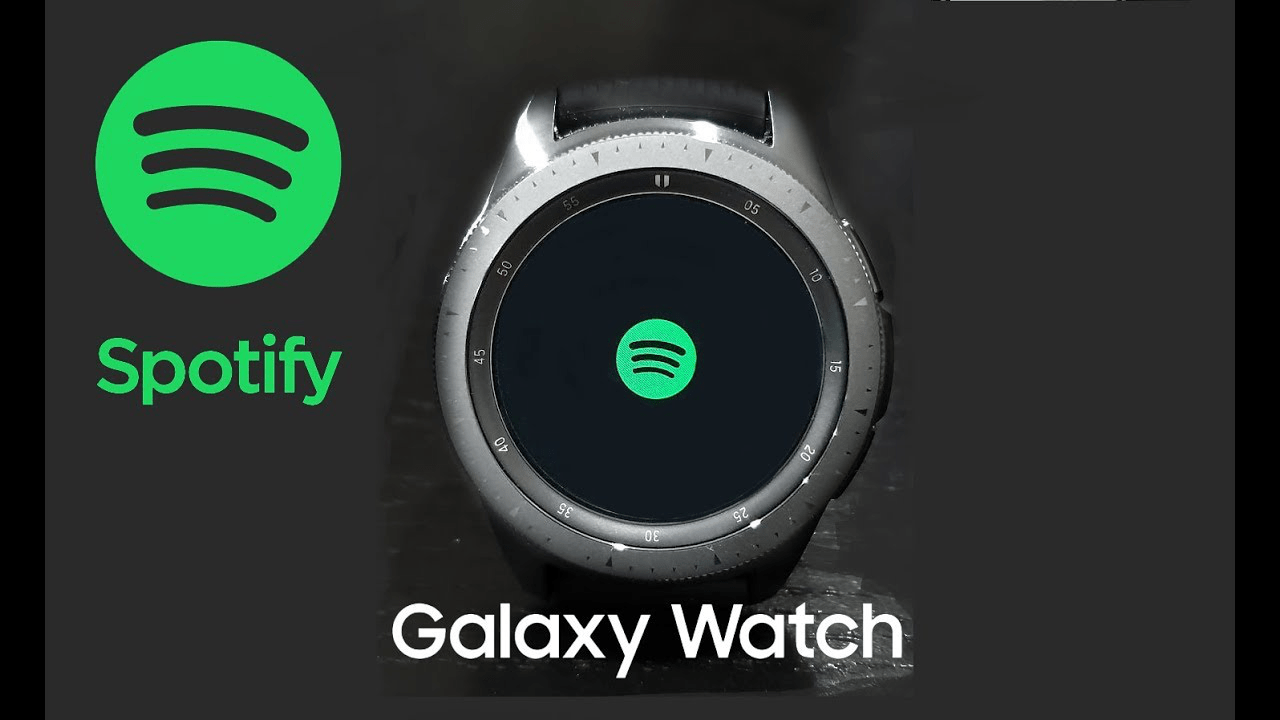
Giới thiệu về Spotify
Spotify là một phần mềm/dịch vụ cung cấp nhạc trên nền tảng kỹ thuật số được thành lập vào ngày 23 tháng 4 năm 2008 và đặt trụ sở tại Stockholm, Thụy Điển. Tương tự với các nền tảng nghe nhạc trực tuyến ở Việt Nam như Nhaccuatui, Zing MP3 thì Spotify cũng cung cấp các bản nhạc, podcast và video đến từ các nghệ sĩ khắp nơi trên thế giới. Dù chỉ mới thành lập vào 2008, Spotify cho thấy sức hút không tưởng khi số lượng người dùng gia tăng với tốc độ nhanh chóng. Điều này đe dọa đến vị trí Top 1 mà ông lớn Apple Music đã năm giữ trong nhiều năm. Số liệu cho thấy rằng sau 2 năm ra mắt, Spotify được sử dụng bởi 10 triệu người, trong đó có 2.5 triệu người dùng trả phí. Và vào cuối năm 2012 – tức là 4 năm sau khi thành lập- Spotify có khoảng 20 triệu người dùng, trong đó có 5 triệu người dùng trả phí. Con số này tăng nhanh và cán mốc 60 triệu người dùng vào năm 2015, trong đó có 15 triệu người dùng trả phí. Và mốc thời gian lịch sử là năm 2017, 9 năm sau khi ra mắt, Spotify đánh bại Apple Music và trở thành nền tảng stream nhạc số 1 thế giới. Tính tới thời điểm hiện tại, lượng người dùng Spotify tăng đều 140 triệu người mỗi tháng, trong đó bao gồm 60 triệu người dùng trả phí. Vậy điều gì khiến Spotify hấp dẫn đến vậy?
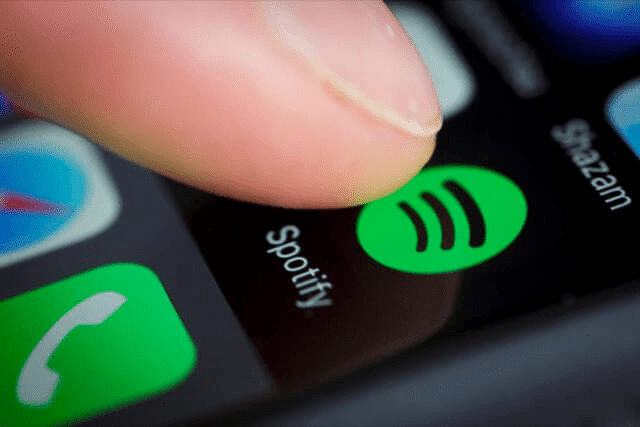
-
Kho âm nhạc cực khủng.
Tương tự với các ứng dụng nghe nhạc khác, Spotify sở hữu cho mình hàng triệu bản nhạc thuộc mọi chủ đề và thể loại khác nhau. Dù bạn đang cần tìm một bản nhạc nghe khi đang tập thể dục, bài nhạc dance vũ trường hay một bản nhạc chill giữa chiều thu Hà Nội hay bất cứ nhu cầu nào đi nữa thì Spotify dễ dàng thỏa mãn bạn với bản nhạc phù hợp. Bạn chỉ cần nhập tên bài hát hay nghệ sĩ hoặc album mà mình muốn nghe vào ô “Search” (có nghĩa là Tìm kiếm) và một list các bản nhạc gợi ý phù hợp sẽ hiện ra. Nếu bạn muốn lựa chọn kỹ lưỡng hơn, chọn mục “Show all Results” (có nghĩa là Hiện tất cả các kết quả) và trang tìm kiếm chi tiết hơn hiện ra. Nếu chỉ đánh giá trên khía cạnh kho âm nhạc, dường như Spotify ấn tượng hơn Apple và Tidal. Sau khi thử nghiệm tìm kiếm các thể loại khác nhau như Metal, Hard Rock, Jazz Fusion, Nu-Mental,… thì gần như Spotify đáp ứng tốt tất cả các thể loại kể trên. Và với riêng thị trường Việt Nam, Spotify sở hữu kho nhạc chất lượng hơn đối thủ. Chất lượng này được thể hiện ở số lượng nhạc Việt có bản quyền, được cung cấp bởi chính chủ. Thẳng thắn mà nói, thật khó để phân biệt bản nhạc “chuẩn gốc” hay nhạc “stream đểu” trên các phần mềm âm nhạc, nhưng Spotify được người dùng tin tưởng vì các nghệ sĩ nối tiếng liên kết với ứng dụng này. Spotify là lựa chọn của Mỹ Tâm, Hồ Ngọc Hà, Sơn Tùng M-TP, Bích Phương,… và nhiều nghệ sĩ lớn khác mỗi khi họ phát hành sản phẩm mới.
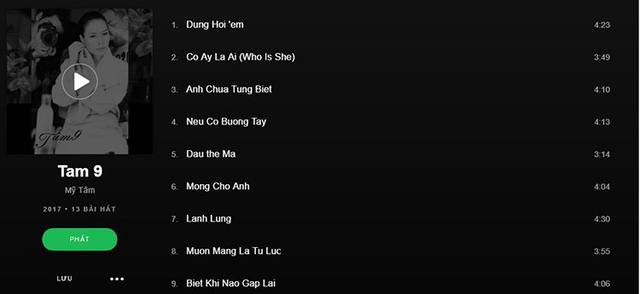
-
Hỗ trợ cá nhân hóa trải nghiệm.
Về cơ bản, các bài hát trên Spotify được chia thành các nhóm khác nhau dựa trên các tiêu chí cơ bản sau:
- Thể loại âm nhạc.
- Tên album/tên ca sĩ.
- Tâm trạng người dùng.
- Podcast.
- Khám phá.
- Mới phát hành.
- Bảng xếp hạng.
- Tương tư.
- Buổi diễn.
Tuy nhiên, các bài hát này còn có thể được chia nhỏ hơn hoặc phân chia thành các nhóm khác nhau dựa trên nhu cầu và sở thích của người dùng.
-
-
Cá nhân hóa thông qua các gợi ý.
-
Dễ dàng nhận thấy, các trang web hiện nay thường áp dụng tính năng gợi ý thu hút người dùng. Tương tự như vậy, Spotify tận dụng phần “gợi ý” như một vũ khí hạng mạnh nhằm đưa ra các lựa chọn phù hợp sở thích người dùng. Mục “Your Daily Mixes” được thiết kế để cá nhân hóa trải nghiệm cho người dùng. Nơi đây liệt kê 6 Playlist (Danh sách nhạc) được hệ thống Spotify tạo tự động dựa vào Cookie người dùng chia sẻ. Sư tinh tế của Spotify thể hiện ở điểm rằng, các playlist này không hề được kết hợp một cách ngẫu nhiên, mà được chia thành các danh sách nhạc theo chủ đề nhất định.
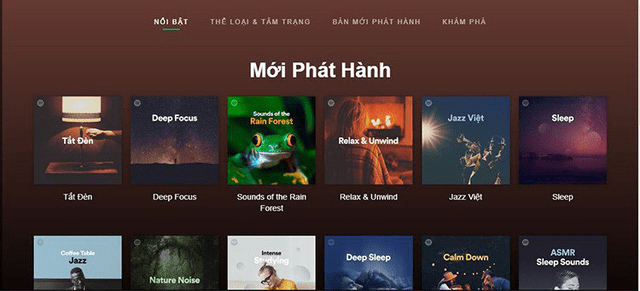
-
-
Cá nhân hóa thông qua Playlist.
-
Với mỗi tài khoản, bạn có thể dễ dàng tạo ra một playlist riêng cho bản thân mình ở mục Playlist. Mục này được đặt nổi bật ở phía cuối màn hình. Khác với tính năng gợi ý, Playlist này sẽ được tạo thủ công bởi chính người dùng. Bạn sẽ lựa chọn các bài hát yêu thích và chia chúng thành những nhóm phù hợp khác nhau tùy theo sở thích và nhu cầu. Với mỗi playlist, Spotify cho phép bạn thêm bài hát bằng nhiều cách khác nhau. Bạn có thể vào trang của nghệ sĩ và add từng album, từng bài hát, hoặc nhấn Ctrl+A và add tất cả bài hát từ nghệ sĩ này. Và điều làm tôi ấn tượng hơn hết là bạn sẽ các bài hát tương tự với bài hát bạn đã chọn trong playlist sẽ được xuất hiện như một gợi ý, nếu bạn kéo giao diện xuống sau khi đã tạo playlist thành công.
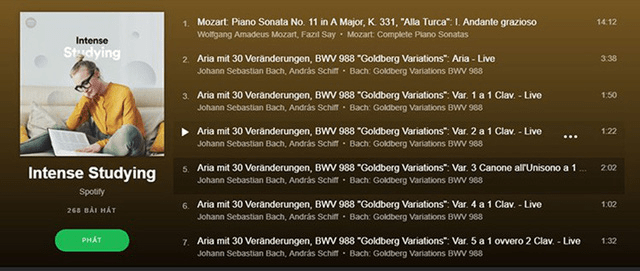
-
Tải và nghe nhạc offline
Điều tuyệt vời ở Spotify là bạn có thẻ tải nhạc về thiết bị và nghe nhạc ngay cả khi offline. Tuy nhiên, lưu ý rằng tính năng này chỉ thực hiện được đối với tài khoản Spotify Premium (sẽ được trình bày rõ hơn bên dưới). Tức là trong thời gian sử dụng Spotify Premium, bạn vẫn có thể nghe nhạc offline nhưng các bài hát đã tải sẽ “biến mất” khi bạn ngừng dùng Premium. Điều này khá khác với các tải nhạc truyền thống. bên cạnh đó, Spotify cũng không cho phép người dùng tải về và sao chép nhạc qua thiết bị lưu trữ khác. Có thể bạn sẽ không đồng ý với cách làm này, nhưng cá nhân tôi lại ủng hộ phương án này của Spotify. Vì như đã trình bày ở trên, hiện nay các phần mềm stream nhạc xảy ra tình trạng nghe nhạc “không bản quyền” khá nhiều. Trong khi đó, Spotify phải trả nhiều chi phí để có được bản quyền khi hát nhạc. Nên việc ngăn chặn sao chép giữa các thiết bị là cần thiết, điều này làm hạn chế việc sao chép nhạc từ Spotify, giúp xây dựng một hệ sinh thái âm nhạc tốt đẹp. Thao tác “tải nhạc” khá đơn giản! Bạn chỉ việc nhấn nút “save” (lưu trữ) ở bài hát/ album bạn muốn là đã có thể tải về máy. Lúc này, bạn có thể nghe các bài hát này kể cả khi thiết bị không kết nối Internet. Thêm vào đó, bạn cũng có thể chọn mục “lưu vào thư viện” để nhắc nhở và phân chia bản nhạc.
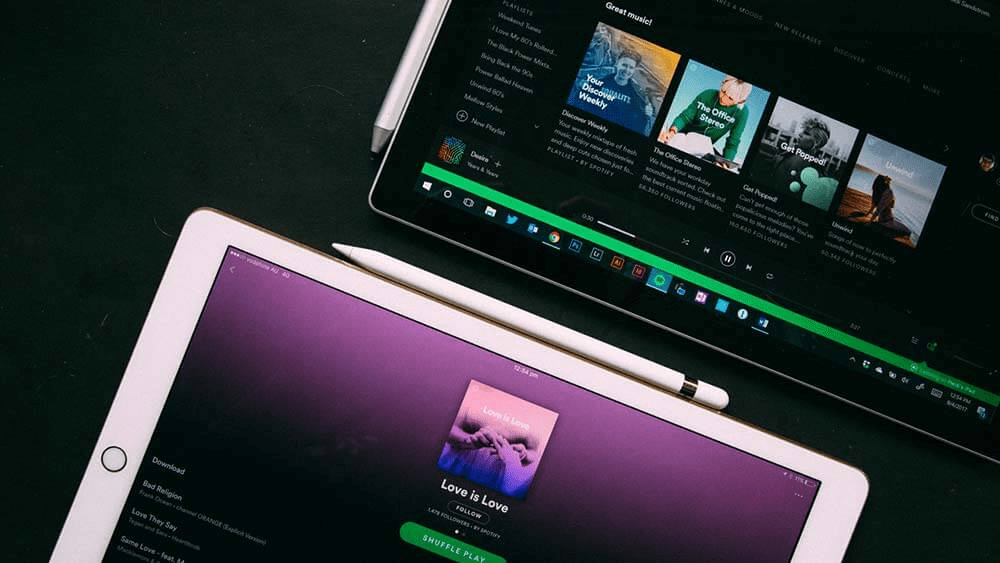
Spotify Premium
Kể từ 11/2018, Spotify cung cấp 2 loại tài khoản cho bạn lựa chọn: miễn phí và trả phí- hay còn gọi là Spotify Premium. Gói cước Spotify Premium lần đầu xuất hiện vào tháng 3/2014. Thuê bao Premium cho phép người dùng tải nhạc để nghe ngoại tuyến, cho chơi nhạc với chất lượng tăng cường lên đến 320kbps, có chức năng Spotify Connect và cho phép người dùng điện thoại di động nghe bất kỳ bản nhạc nào mà họ muốn thay vì bị hạn chế bởi chế độ chỉ cho chơi nhạc ngẫu nhiên trong các playlist và album. Đặc biệt, đối tượng học sinh sinh viên có thể mua tài khoản Spotify Premium chỉ với nửa giá so với thông thường. Vào tháng 4 năm 2017, gói này được mở rộng ra thêm 33 quốc gia. Và dù bạn sử dụng gói cước nào không giới hạn về thời gian nghe nhạc, trong đó gói Premium được dùng thử miễn phí trong 3 tháng. Tuy nhiên do tình trạng lừa đảo rao bán tài khoản Premium giá rẻ trên các mạng xã hội diễn ra khá nghiêm trọng, ưu đãi này đã kết thúc vào 17/02/ 2020 Bên canh đó, vào tháng 10/2014,Spotify cũng ra mắt gói thuê bao Family. Thực ra, đây là biến thể khác của Spotify Premium, được tạo ra để kích cầu người tiêu dùng. Gói Family kết nối tối đa được tới 5 thành viên trong gia đình cho một gói thuê bao Premium chung, rẻ hơn khi mua riêng mỗi người. Vào tháng 5/2016 Spotify Family đã được nâng cấp cho phép 6 người cùng chia sẻ một gói thuê bao đăng ký Premium và kèm theo đó là giảm giá thuê bao gói này. Vào tháng 11/2018, Spotify giới thiệu Spotify Connect cho tất cả người dùng sử dụng gói Miễn phí, tuy nhiên thay đổi này cần các sản phẩm hỗ trợ Spotify Connect mới nhất.
| Loại | Không quảng cáo | Nghe trên điện thoại | Chất lượng | Chất lượng âm thanh tăng cường | Nghe ngoại tuyến |
| Spotify Free | Không | Hạn chế (chỉ cho chế độ chơi nhạc ngẫu nhiên trên một số playlist) | 160 kbps | Không | Không |
| Spotify Premium | Có | Có | 320kb/s | Có | Có |
Cách sử dụng Spotify.
Trích hướng dẫn sử dụng từ Support.spotify.com và tham khảo nhận định từ Cafebiz.vn
Bước 1: Tải ứng dụng
Bạn có thể tải xuống miễn phí Spotify trên máy tính để bàn tại đây hoặc thông qua cửa hàng ứng dụng trên thiết bị di động và máy tính bảng. Nếu bạn không muốn tải xuống ứng dụng, hãy truy cập vào trình phát trên web của Spotify để bắt đầu nghe nhạc trực tiếp trên trình duyệt.
Bước 2: Tạo tài khoản
Bạn có thể tạo tài khoản trên trang web Spotify hoặc trong ứng dụng bằng 3 cách:
-
Đăng ký bằng Email.
Cách này cho phép bạn đăng nhập vào ứng dụng trên mọi thiết bị bằng địa chỉ email và mật khẩu của bạn.
- Chọn ĐĂNG KÝ.
- Nhập và xác nhận địa chỉ email.
- Chọn mật khẩu.
- Bạn có thể chọn nhập thêm thông tin chi tiết như giới tính, ngày sinh và tên (tên hiển thị của bạn).
Mẹo: Tên hiển thị của bạn chỉ nhằm mục đích hiển thị. Tên này khác với tên người dùng được tạo tự động và không thể thay đổi. Để biết thêm thông tin, hãy xem Thay đổi tên người dùng.
-
Đăng ký bằng Facebook.
Cách này cho phép bạn đăng nhập vào ứng dụng trên mọi thiết bị có Facebook. Tên và ảnh Facebook của bạn hiển thị trên hồ sơ. Tìm hiểu thêm về Spotify và Facebook tại đây.
- Chọn ĐĂNG KÝ VỚI FACEBOOK hoặc TIẾP TỤC VỚI FACEBOOK (trên thiết bị di động).
- Nếu chưa đăng nhập vào Facebook trên thiết bị, thì bạn sẽ được chuyển hướng để nhập thông tin chi tiết Facebook của mình.
- Cho phép Spotify truy cập vào Facebook.
-
Đăng ký bằng số điện thoại.
Cách này cho phép bạn dùng điện thoại để đăng nhập vào ứng dụng trên mọi thiết bị. Thay vì dùng mật khẩu, chúng tôi sẽ gửi mã xác thực một lần thông qua SMS mỗi lần bạn đăng nhập.
- Chọn TIẾP TỤC VỚI ĐIỆN THOẠI.
- Nhập số điện thoại của bạn.
- Bây giờ, bạn sẽ nhận được SMS của chúng tôi kèm theo mã xác thực gồm 4 chữ số.
Mẹo: Nếu bạn không thấy SMS đó, hãy chọn Gửi lại SMS hoặc Chỉnh sửa số điện thoại.
- Nhập mã vào trang đăng ký.
- Bạn có thể chọn nhập thêm thông tin chi tiết như giới tính và ngày sinh.
Theo Cafebiz.vn “Tốt nhất, bạn nên đăng ký đồng bộ với tài khoản facebook bởi nó sẽ giúp bạn tìm kiếm, theo dõi bạn bè được nhanh hơn. Đồng thời, bạn sẽ biết được bạn bè mình đang nghe thể loại âm nhạc nào.”
Bước 3: Bắt đầu sử dụng
Bạn đã có ứng dụng và tài khoản. Giờ thì bạn có thể phát nhạc rồi! Hãy xem những phần sau để bắt đầu:
- Cách phát
- Playlist
- Thư viện
- Thông tin cơ bản về tài khoản
Bạn có thể duyệt tìm trang web hỗ trợ của Spotify để biết thêm hướng dẫn, mẹo, thủ thuật và các trợ giúp khác hoặc tìm kiếm lời khuyên từ Cộng đồng Spotify.
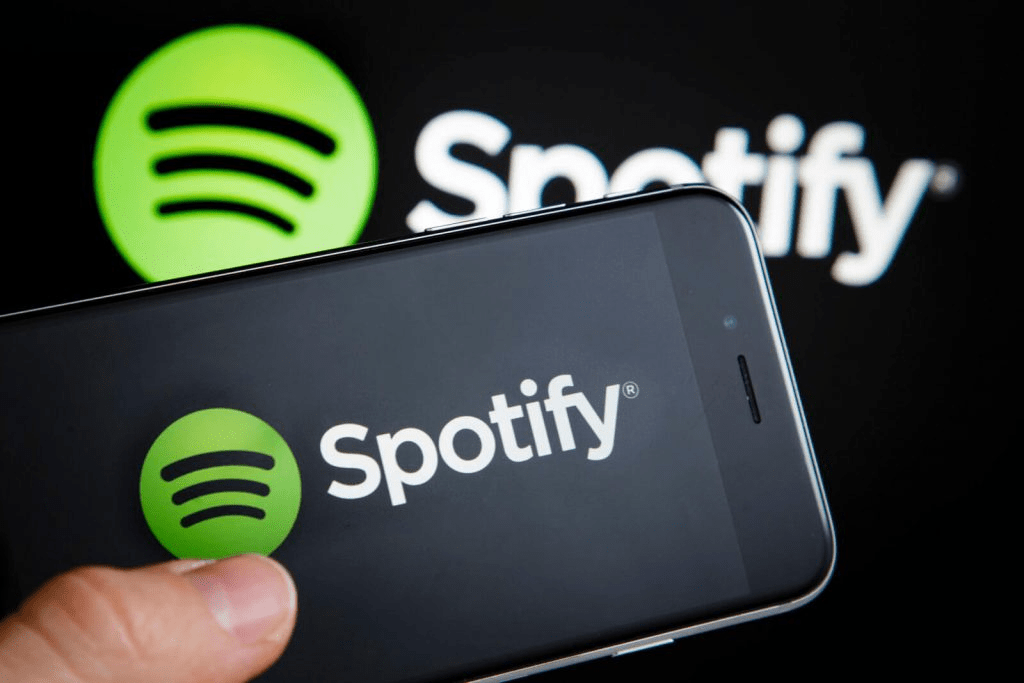
Ứng dụng Spotify sử dụng bao nhiêu dữ liệu?
Thường số lượng dữ liệu mà ứng dụng Spotify dùng sẽ phụ thuộc nhiều vào chất lượng nội dung, thể loại (bài hát, video hay podcast,…) phát trực tiếp mà người dùng chọn. Trường hợp người dùng nghe nhạc trực tuyến, các bài hát sẽ được thực hiện với định dạng Ogg Vorbis, dùng các bit-rate sau cho mỗi cấp độ về chất lượng như: bình thường 96kbps, chất lượng cao 160kbps và cao nhất 320kbps. Dưới đây là một vài số liệu bạn có thể tham khảo:
- Nghe nhạc với chất lượng âm nhạc “normal”:
- Khoảng 50MB/giờ phát nhạc.
- Với 1GB dữ liệu, bạn có thể nghe nhạc trong khoảng 24 tiếng.
- Nghe nhạc với chất lượng cao:
- Với 1GB dữ liệu, thời gian nghe nhạc chưa kéo dài đến 15 tiếng.
- Nghe nhạc chất lượng cao nhất.
- Với 1GB dữ liệu, bạn có thể nghe nhạc trong khoảng 7 tiếng.
- Xem video:
- Hiện tại, không có số liệu cụ thể của việc tiêu tốn dữ liệu khi xem video. Chắc chắn rằng video sẽ ngốn nhiều dữ liệu hơn nhạc do kích thước file lớn hơn. Tuy nhiên, mức sử dụng dữ liệu khi xem video trên Spotify sẽ tương đương với các kênh video phổ biến khác.
Lưu ý: Thường cấp độ chất lượng người dùng sử dụng sẽ phụ thuộc vào sở thích cũng như lựa chọn của họ xung quanh việc dùng dữ liệu di động. Tuy nhiên, chỉ người đăng ký gói Spotify Premium mới được điều chỉnh cấp độ cao nhất.
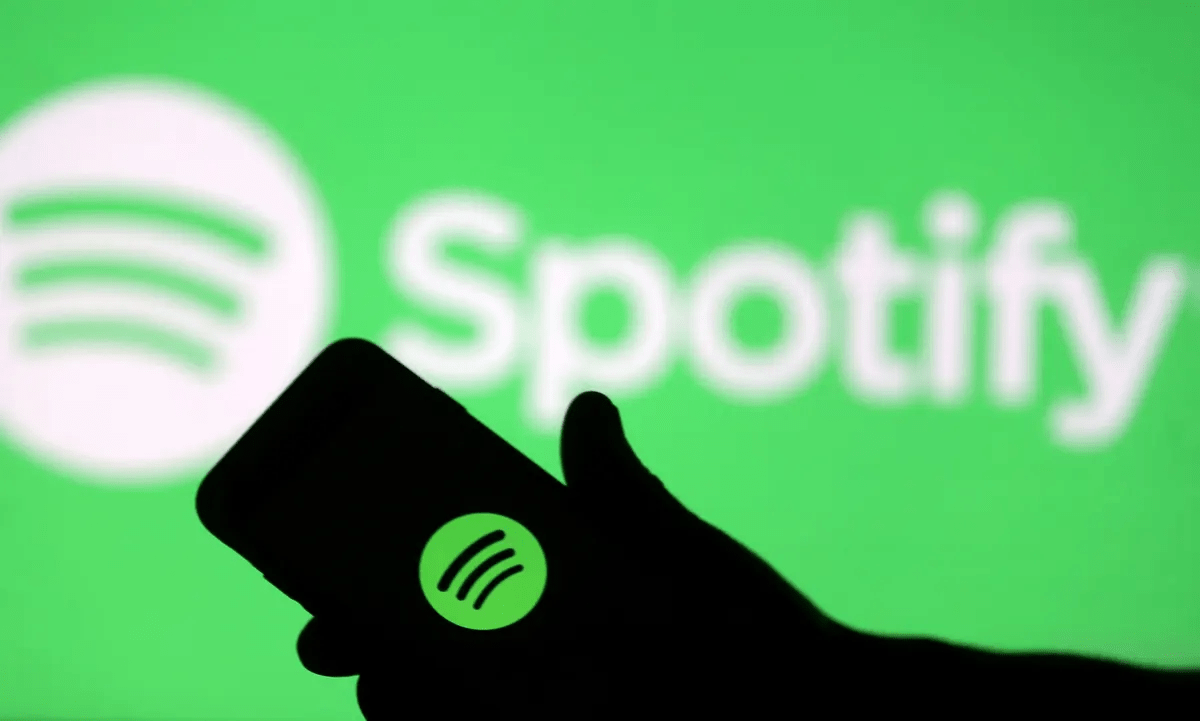
Một vài gợi ý để tiết kiệm dữ liệu
- Kết nối Internet bằng Wifi thay vì Dữ liệu di động.
- Đối với tài khoản Spotify Premium, nên tả sẵn các bài hát và nghe lại ở chế độ offline.
- Sử dụng “Trình tiết kiệm dữ liệu” trong trường hợp bạn kết nối bằng “Dữ liệu di động”. Lúc này, mức sử dụng dữ liệu của ứng dụng sẽ được giảm xuống bằng cách hiển thị ít hình ảnh hơn và giảm chất lượng âm thanh.
- Người dùng có thể tiến hành kiểm tra, thay đổi chất lượng phát nhạc trực tuyến. nên lựa chọn chất lượng âm nhạc “normal” để tiết kiệm dữ liệu nhất.
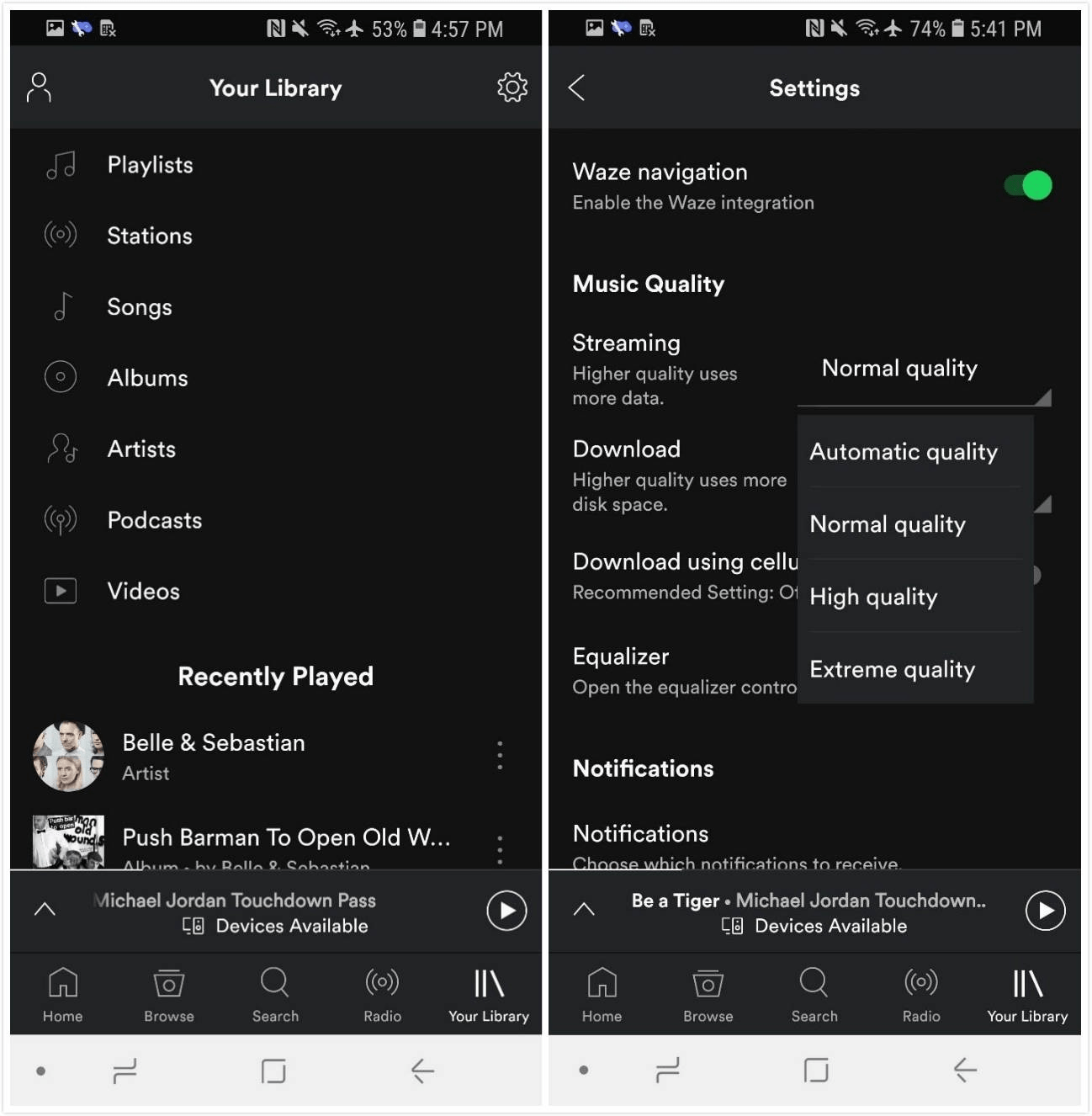
Cách kết nối Galaxy Watch với tài khoản Spotify Premium.
Samsung Galaxy Watch không chỉ là một chiếc đồng hồ thông minh khác đo các bước của bạn hoặc thông báo cho bạn khi bạn nhận được các tin nhắn quan trọng trên điện thoại của mình. Nó cho phép bạn nghe các bài hát trong khi kết nối với tai nghe hỗ trợ Bluetooth thông qua ứng dụng Galaxy Wearable. Mặc dù phương pháp này khá đơn giản, nhưng điều đó cũng có nghĩa là bạn phải lãng phí một lượng thời gian đáng kể để tải xuống và đồng bộ hóa các bài hát này với Galaxy Watch. Tuy nhiên, nếu bạn có tài khoản Spotify Premium, thì việc nghe nhạc khi đang di chuyển với Galaxy Watch (phiên bản LTE) sẽ đơn giản hơn bao giờ hết.
Bước 1: Cài đặt ứng dụng trên Galaxy Watch
Để cài đặt ứng dụng Spotify trên Galaxy Watch, bạn hãy mở ứng dụng Galaxy Wearable trên thiết bị tương thích và nhấn vào thẻ Galaxy Store. Sau khi tải, hãy tìm kiếm Spotify và nhấn nút Cài đặt. Để việc cài đặt diễn ra nhanh chóng và thuận lợi, tốt nhất là bạn nên để 2 thiết bị này gần nhau. LƯU Ý: Nếu bạn đang sử dụng thiết bị không thuộc hãng Samsung, thao tác này có thể mất một chút thời gian.
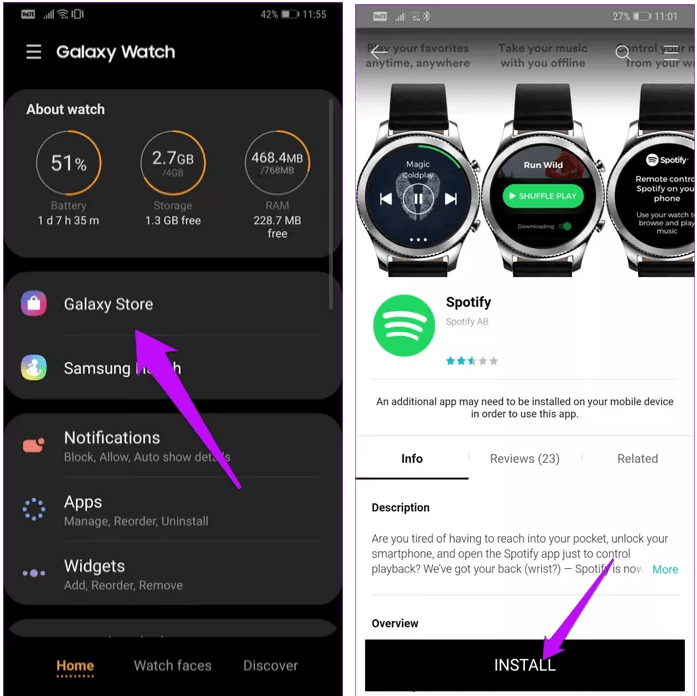
Bước 2: Kết nối Spotify.
Tiếp theo, đánh thức Galaxy Watch của bạn và chuyển đến danh sách ứng dụng. Mặc dù bạn cũng có thể thêm tài khoản người dùng Spotify của mình trực tiếp trên Galaxy Watch, nhưng tôi khuyên bạn nên sử dụng điện thoại khi cài đặt. Lúc này, các danh mục cài đặt sẽ hiển thị chi tiết hơn, và việc chỉnh sửa các cài đặt phù hợp sẽ nhanh chóng hơn. 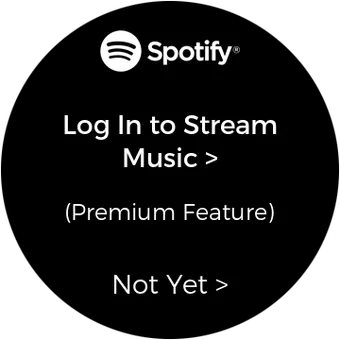
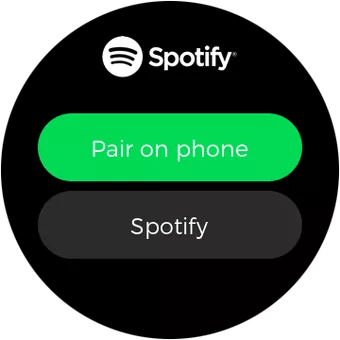
Tin tốt là ngay sau khi bạn nhấn nút Ghép nối trên điện thoại trên Đồng hồ, một trang Spotify sẽ mở ra để bạn đăng nhập. 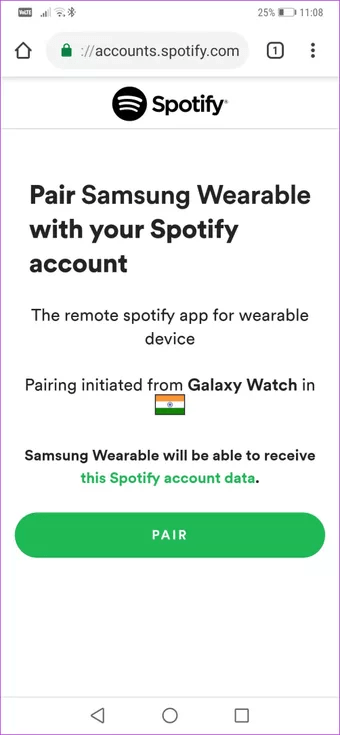
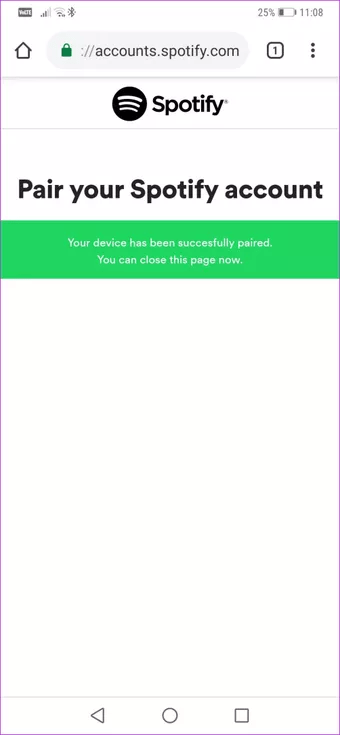
Sau khi tên người dùng và mật khẩu của bạn được xác thực, bạn sẽ có thể truy cập Spotify cho Galaxy Watch.
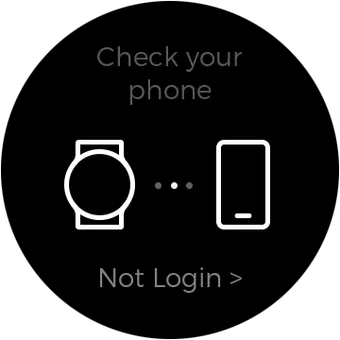
Mặc dù phương pháp ghép nối khá dễ dàng và thành công ở lần thử đầu tiên, nhưng đôi khi, nó có thể gặp lỗi. Trong trường hợp đó, tất cả những gì bạn phải làm là bình tĩnh và… bắt đầu lại. Nếu quá trình đồng bộ hóa gặp lỗi liên tiếp, hãy khởi động lại ứng dụng.
Bước 3: Thêm danh sách phát.
Khi thông tin đăng nhập Spotify được xác thực, tất cả những gì bạn phải làm là xoay viền cho đến khi bạn tìm thấy nó trên Galaxy Watch của mình. Sau khi nhấn chọn để mở ứng dụng, bạn cuộn xuống và chọn “Danh sách phát của bạn”. Chọn một danh sách phát mà bạn chọn và bật nút chuyển cho Tải xuống. Như bạn đã đoán đúng, thao tác này sẽ tải tất cả bài hát của danh sách phát về điện thoại của bạn. 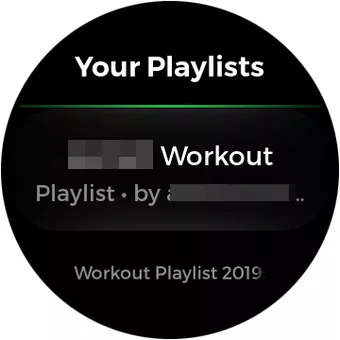
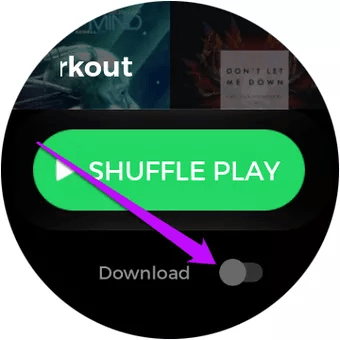
Điều duy nhất bạn phải đảm bảo là điện thoại có kết nối Internet hoặc Wifi thích hợp và Galaxy Watch được kết nối với điện thoại trong quá trình tải xuống. Một lần nữa, tải xuống toàn bộ danh sách phát không phải là một công việc nhanh chóng. Galaxy Watch sẽ dành thời gian riêng để ghi lại tất cả các bài hát trong bộ nhớ của nó Mặc dù bạn cũng có thể tải xuống các bài hát riêng lẻ, nhưng tôi thấy việc tìm kiếm bằng giọng nói cho từng bài hát riêng lẻ và sau đó tải xuống sẽ rất phức tạp. Điều tốt nhất nên làm trong tình huống như vậy là tạo danh sách phát trước trên ứng dụng web hoặc thiết bị di động của bạn và sau đó tải xuống danh sách đã nói trên Đồng hồ của bạn.
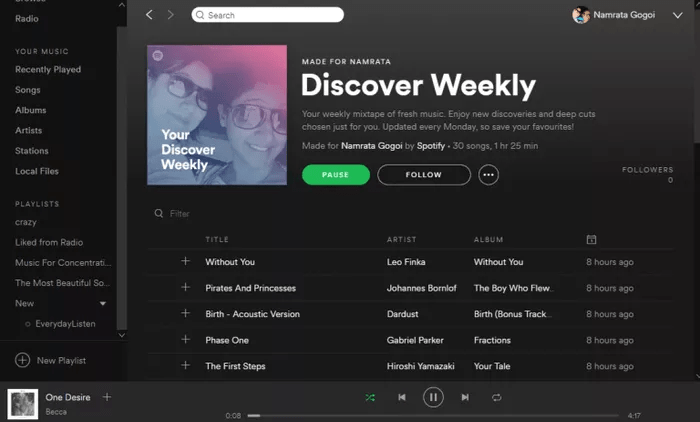
Ngoài ra, nếu bạn có tâm trạng muốn khám phá những bản nhạc mới khi đang dạo phố chẳng hạn, bạn có thể tải xuống các bài hát “Discover Weekly” vào đầu tuần và sau đó để nó chạy suốt tuần. Spotify sẽ hiển thị trạng thái “Đang tải xuống” cho đến khi danh sách phát hoàn chỉnh được tải xuống.
Bước 4: Liên kết trang Web.
Một lần nữa, truy cập ứng dụng độc lập mỗi khi bạn muốn nghe bài hát yêu thích của mình không phải là chuyện khả thi. Thêm một widget (yep, giống như trong điện thoại) là một trong những cách dễ nhất. Để thêm tiện ích Spotify vào Samsung Galaxy Watch của bạn, hãy nhấn và giữ trên màn hình của Đồng hồ. Điều đó sẽ thu nhỏ màn hình. Xoay theo cách của bạn cho đến khi bạn thấy biểu tượng Dấu cộng cho Thêm tiện ích. Nhấn vào nó để vào trang Thêm tiện ích. 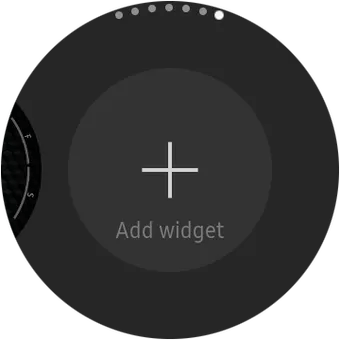
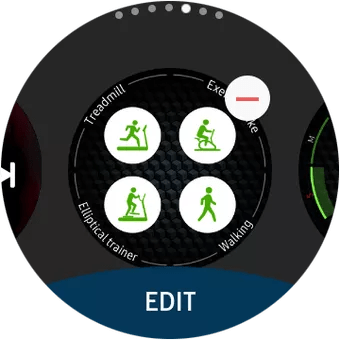
Bây giờ, hãy xoay khung bezel cho đến khi bạn thấy khung bezel dành cho Spotify. Theo kinh nghiệm của tôi, nó sẽ xuất hiện ở cuối danh sách. Khi bạn tìm thấy nó, hãy nhấn để chọn nó.
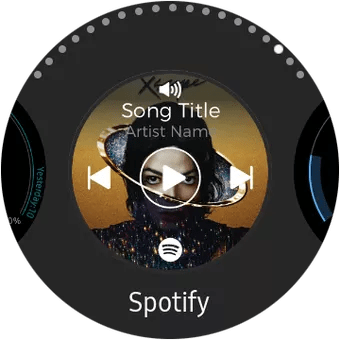
Tiếp theo, nhấn và giữ trên màn hình Spotify và kéo tiện ích Spotify nhỏ đến nơi bạn muốn xem. Sau khi hoàn tất, chỉ cần kéo tiện ích Spotify lên, tìm bài hát yêu thích của bạn và phát nó. MẸO THÚ VỊ: Quá nhiều tiện ích không sử dụng trên Galaxy Watch của bạn? Hãy loại bỏ chúng! Nhấn giữ biểu tượng của ứng dụng bạn không dùng nữa và nhấn dấu (-) để xóa.
Bước 5: Kết nối với tai nghe.
Giờ đây bạn có thể xem tất cả các bài hát trên Đồng hồ của mình, đã đến lúc bạn chỉ cần xoay tai nghe ra và kết nối chúng. Bắt đầu bằng cách đẩy tai nghe của bạn vào chế độ ghép nối.
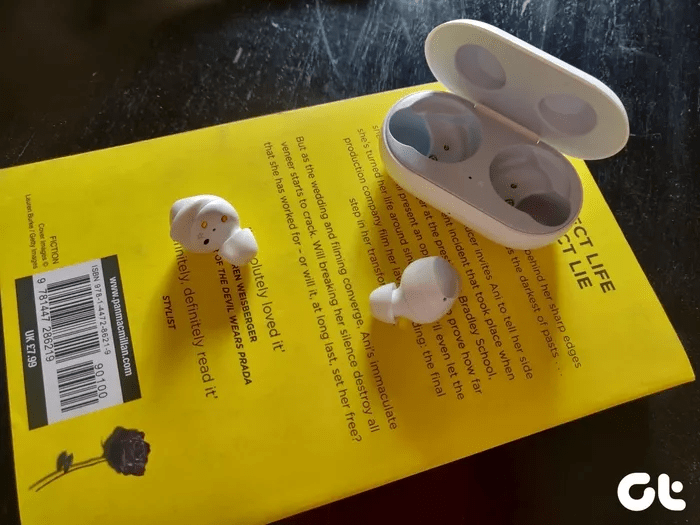
Trên Đồng hồ Galaxy của bạn, mở Cài đặt và đi tới Kết nối> Bluetooth> Tai nghe BT và nhấn vào Quét. 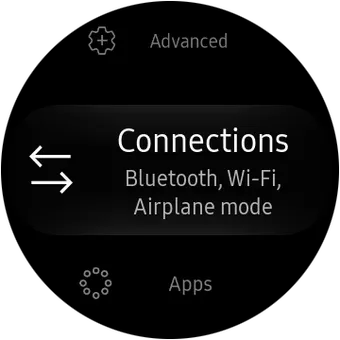
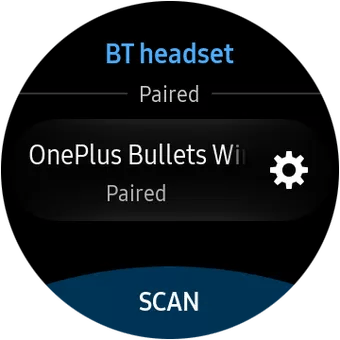
Hy vọng là bài viết trên giúp bạn hiểu hơn về Spotify và cách kết nối Spotify với Galaxy Watch. Lần tới khi bạn đi bộ đường dài, hãy rút tai nghe ra và phát các bài hát đã tải xuống từ tài khoản Spotify của bạn trên Samsung Galaxy Watch và bỏ lại điện thoại của bạn.
Xem thêm:
- Samsung Galaxy Watch Active 2 với Samsung Galaxy Watch: Đâu là sự lựa chọn tốt nhất dành cho bạn?
- Top 5 Smartwatch tốt nhất năm 2020 dành cho bạn
- Samsung ra mắt Galaxy Watch Active 2: bổ sung LTE, hỗ trợ ECG
Nguồn tham khảo: spotify.com, guidingtech.com, cafebiz.vn, wikipedia.org
 DELL
DELL Giải trí, sức khỏe, âm thanh
Giải trí, sức khỏe, âm thanh








